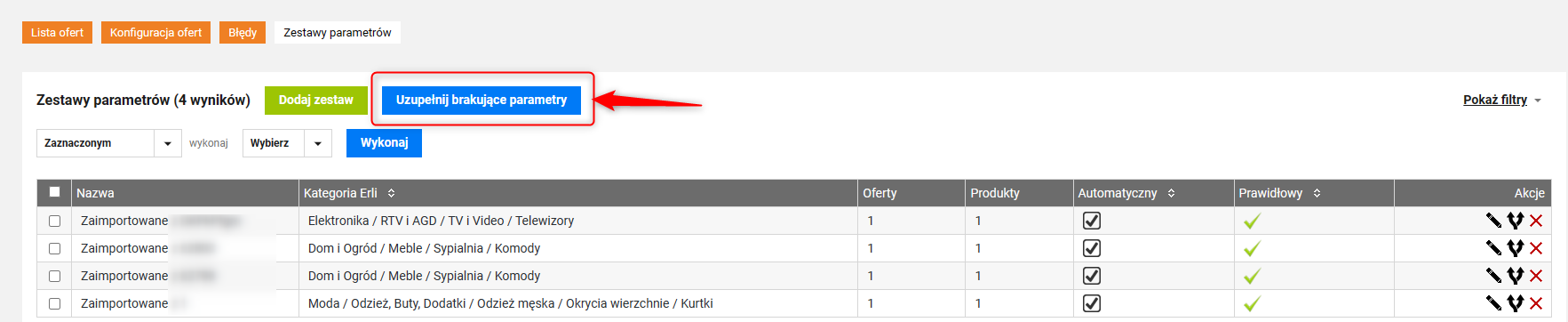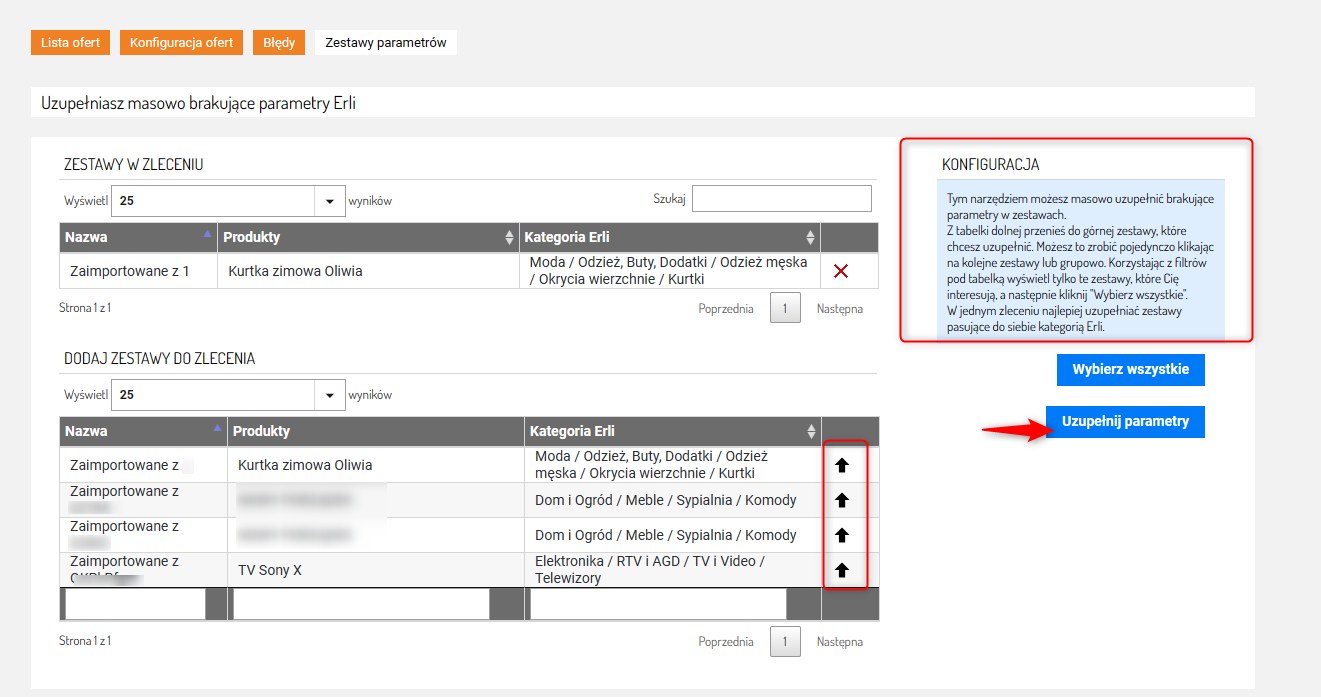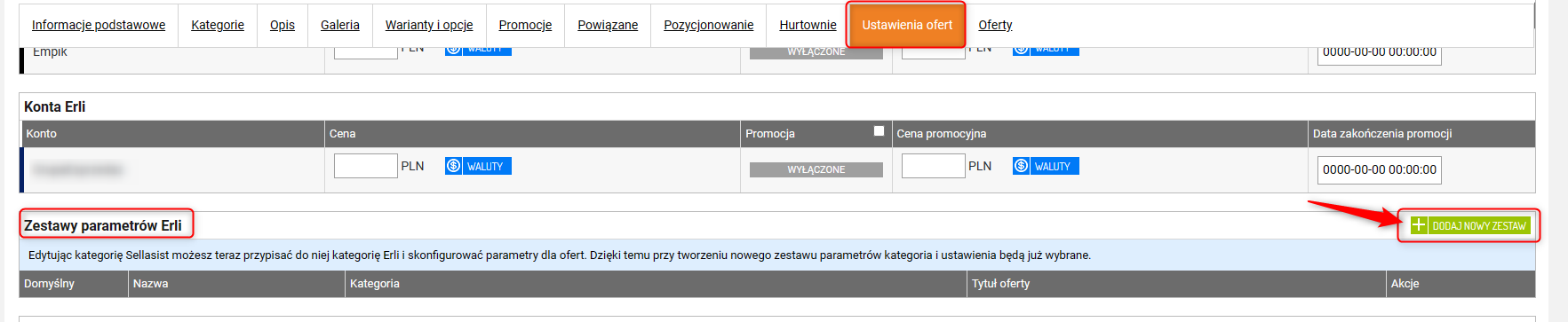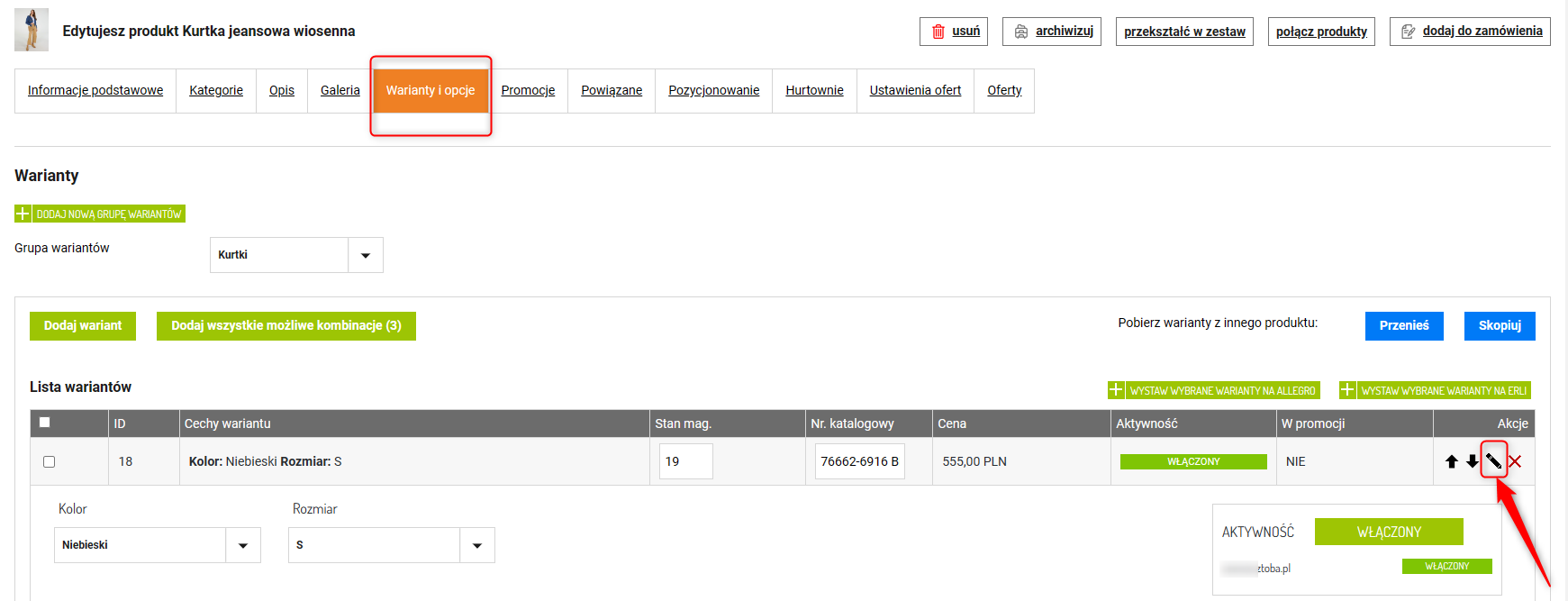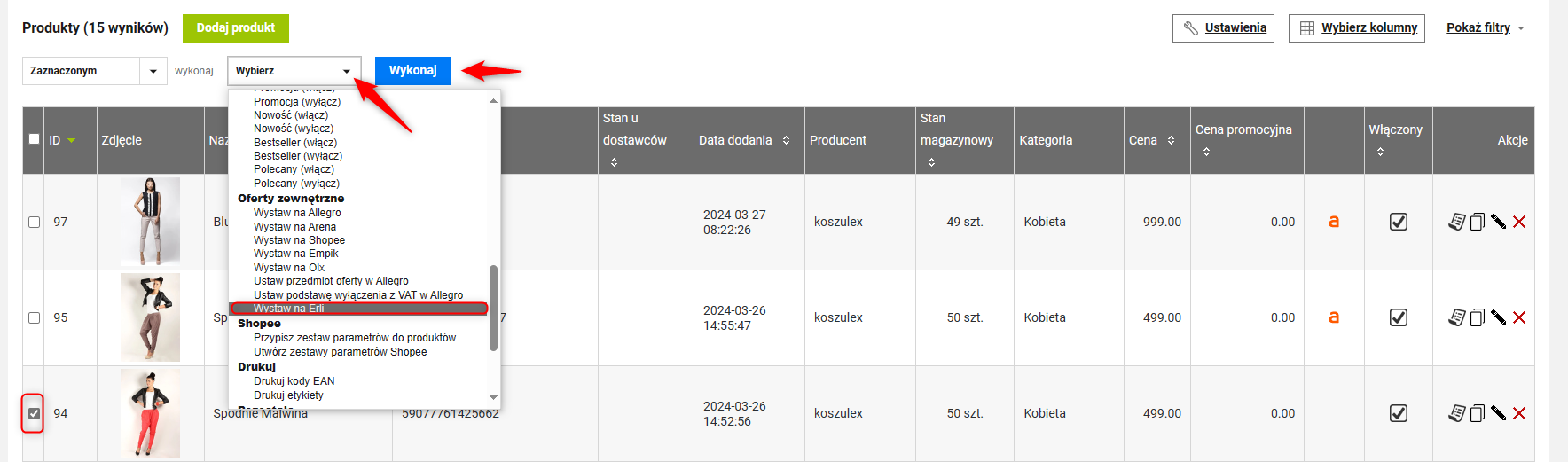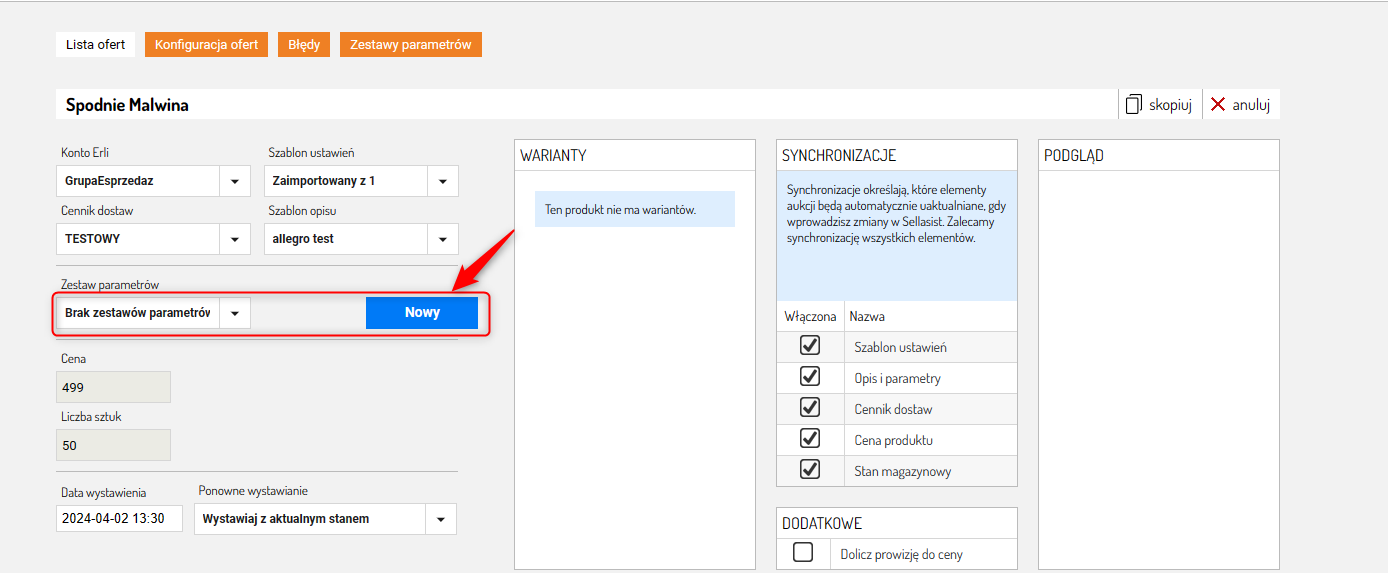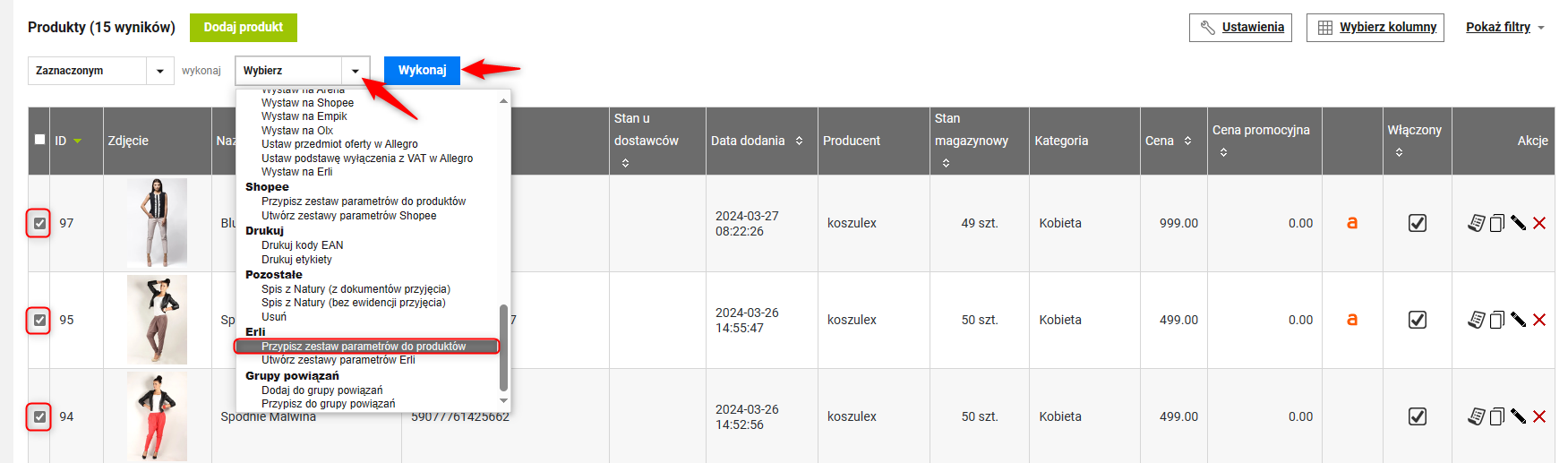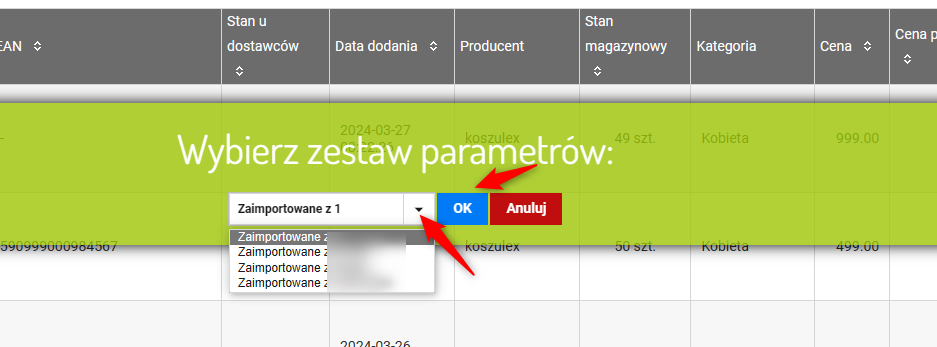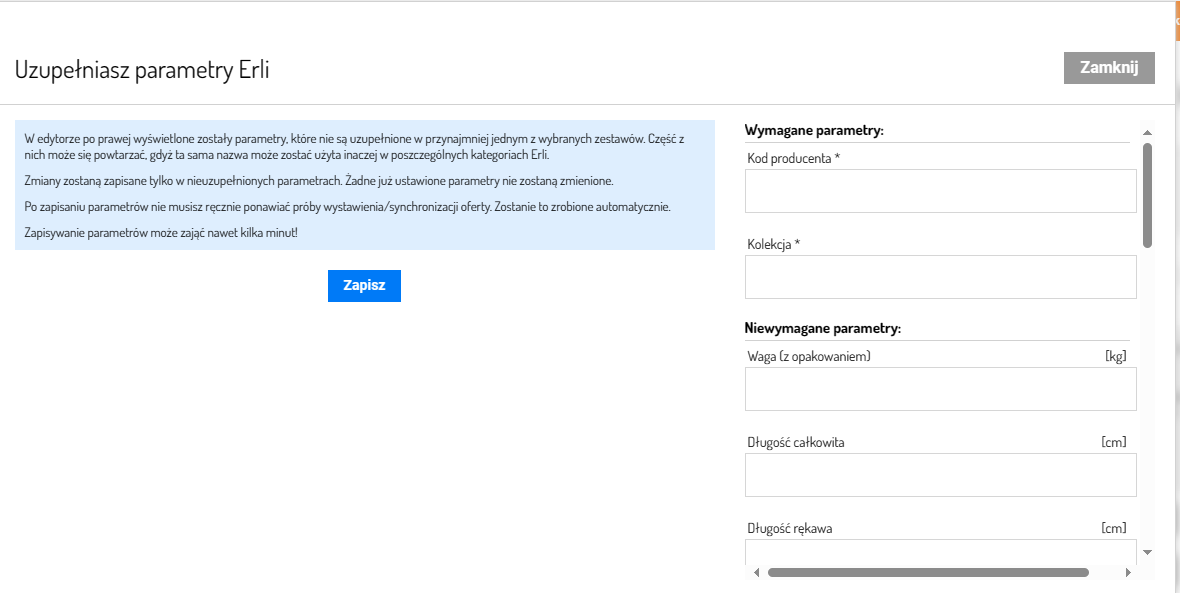Zestaw parametrów do produktu można dodać na kilka sposobów.
- Jak dodać Parametry Erli w edycji/ustawieniach produktu?
Podczas tworzenia produktu, można w karcie Ustawienie ofert ustawić zestaw parametrów dla tworzonego produktu.
1.
Zaloguj się do Panelu administracyjnego swojego sklepu.
2. Przejdź do karty
Asortyment ⇨ Produkty.
3. Przejdź do edycji wybranego Produktu.
4. Przejdź do karty
Ustawienia Ofert.
5. W tabeli
Zestawy Parametrów Erli ⇨ Dodaj Nowy Zestaw.
6. Wprowadź nazwę Zestawu oraz wybierz kategorię Erli.
7. Uzupełnij niezbędne Parametry.
8.
Zapisz wprowadzone zmiany.
- Jak dodać zestawy parametrów Erli dla wariantów produktu?
W edycji każdego wariantu produktu można zdefiniować zestaw parametrów dla tego konkretnego wariantu. Formularz znajdziemy w edycji wybranego wariantu, na dole listy.
- Jak dodać zestaw parametrów Erli podczas wystawiania oferty?
W formularzu wystawiania, podczas pierwszego wystawiania oferty z produktu, można dodać zestaw parametrów, który przypisze się do produktu i podczas następnego wystawiania, będzie dostępny już do wyboru z menu Zestaw Parametrów.
Po kliknięciu NOWY, wyświetli się pole do uzupełnienia danych. Należy je wypełnić i zapisać.
1. Przejdź do wystawiania Oferty Erli. Możesz to zrobić na dwa sposoby:
a) Przejdź do edycji wybranego produktu, a następnie przejdź do karty Oferty ⇨ Dodaj Nową Ofertę.
lub
b) Przejdź do karty Asortyment ⇨ Produkty, zaznacz wybrany produkt i z listy akcji znajdującej się na górze listy produktów wybierz Wystaw na Erli, a następnie kliknij w przycisk Wykonaj.
2. W oknie wystawiania aukcji, w sekcji Zestaw parametrów kliknij Nowy, aby utworzyć nowy Zestaw Parametrów.
3. Wprowadź nazwę Zestawu oraz wybierz kategorię Erli.
4. Uzupełnij niezbędne Parametry.
5. Zapisz wprowadzone zmiany.
- Jak masowo uzupełnić zestawy parametrów Erli dla produktów?
1. Zaloguj się do Panelu administracyjnego swojego sklepu.
2. Przejdź do karty Asortyment ⇨ Produkty.
3. Zaznacz wybrane produkty.
4. Z listy akcji znajdującej się na górze listy produktów wybierz Utwórz zestawy parametrów Erli, a następnie kliknij w przycisk Wykonaj.
- Jak masowo przypisać zestawy parametrów Erli dla produktów?
1. Zaloguj się do Panelu administracyjnego swojego sklepu.
2. Przejdź do karty Asortyment ⇨ Produkty.
3. Zaznacz wybrane produkty.
4. Z listy akcji znajdującej się na górze listy produktów wybierz Przypisz zestawy parametrów do produktów, a następnie kliknij w przycisk Wykonaj.
5. Wybierz odpowiedni zestaw parametrów z listy i kliknij OK.
- Jak masowo uzupełnić zestawy parametrów dla ofert?
1. Zaloguj się w Panelu Administracyjnym.
2. W zakładce Oferty kliknij Erli.
3. Przejdź do zakładki
Zestawy parametrów.
4. Najpierw włącz automatyczne dobieranie w zestawach parametrów. Możesz to zrobić używając masowej akcji dla zaznaczonych lub wszystkich. Wystarczy wybrać
Włącz dla
Automatyczne dobieranie i kliknąć
WYKONAJ. Dzięki temu sklep sam spróbuje dopasować odpowiednie wartości do parametrów. Jeśli w zestawie parametrów dany parametr nie będzie przez Ciebie ręcznie uzupełniony, porównywane będą nazwy i wartości parametrów Erli z polami Producent, Waga, Numer katalogowy i atrybutami w Twoich produktach.

Jeśli automatyczne dobieranie nie pomoże Ci uzupełnić wszystkiego, co potrzebujesz, możesz użyć narzędzia do masowego uzupełniania parametrów.
1. Kliknij Uzupełnij brakujące parametry.
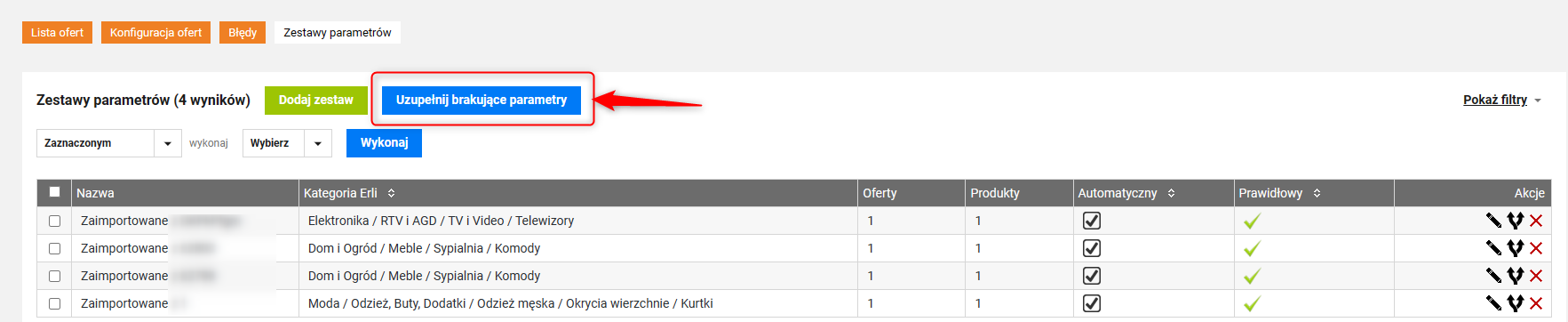
2. Klikając strzałki, przenieś do górnej tabeli zestawy, które chcesz uzupełnić. Możesz też korzystając z filtrów pod tabelką wyświetlić tylko te zestawy, które Cię interesują, a następnie kliknąć Wybierz wszystkie.
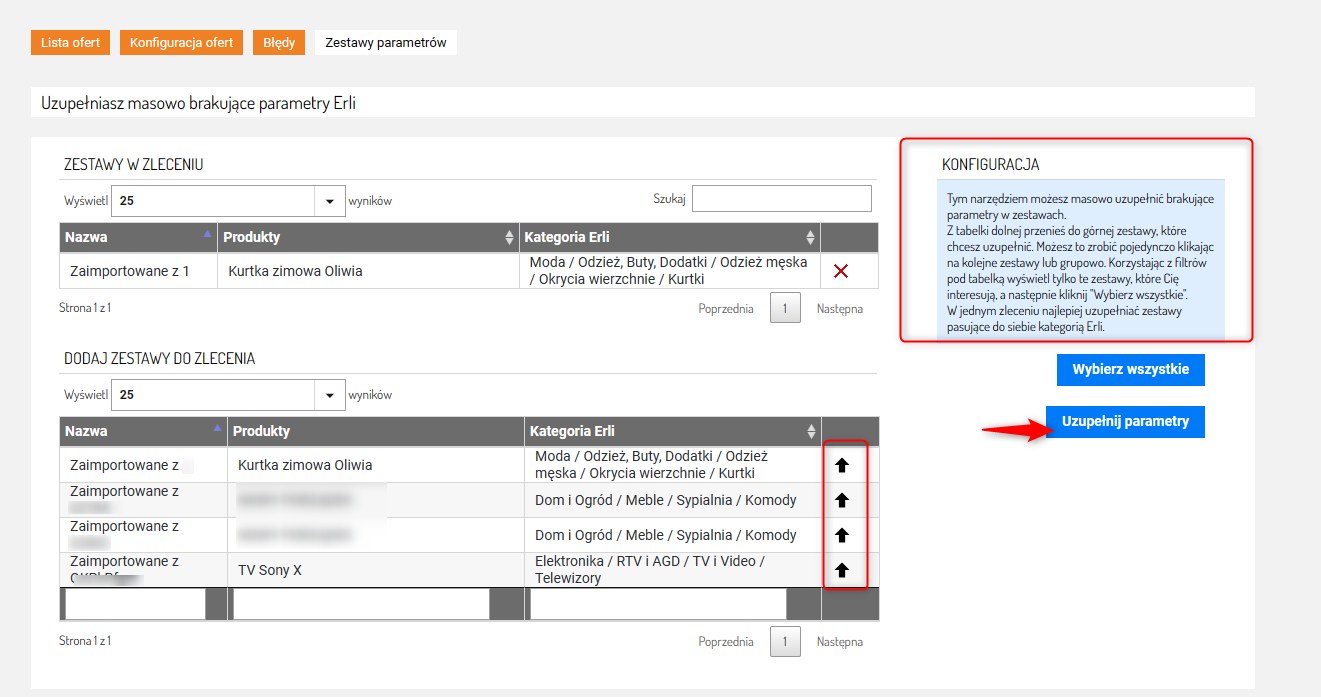
3. Po wybraniu zestawów kliknij Uzupełnij parametry.
4. Wybierz lub wpisz parametry i zapisz zmiany. W edytorze po prawej wyświetlone zostaną parametry, które nie są uzupełnione w przynajmniej jednym z wybranych zestawów. Część z nich może się powtarzać, gdyż ta sama nazwa może zostać użyta inaczej w poszczególnych kategoriach Erli. Zmiany zostaną zapisane tylko w nieuzupełnionych parametrach. Żadne już ustawione parametry nie zostaną zmienione.
UWAGA!
Po zapisaniu parametrów nie musisz ręcznie ponawiać próby wystawienia/synchronizacji oferty. Zostanie to zrobione automatycznie. Zapisywanie parametrów może zająć nawet kilka minut!